अपने पसंदीदा फ़ोटो को पॉप-अप फ़ोटो में बदलना एक मज़ेदार और अपेक्षाकृत आसान गतिविधि है। पत्रिकाओं या चित्रों के कटआउट का उपयोग करके अपने परिवार, पालतू जानवरों और सबसे अच्छे दोस्तों या यहां तक कि अपनी काल्पनिक छवियों की तस्वीरें पॉप-अप करें। आप पॉप-आउट टैब या स्टैंड का उपयोग करके साधारण फोटो शीट को आसानी से 3D मास्टरपीस में बदल सकते हैं।
कदम
विधि १ का १: विधि १: पॉप-आउट टैब का उपयोग करना
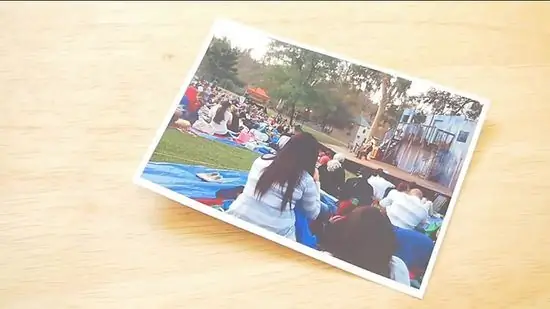
चरण 1. एक ऐसी तस्वीर चुनें जिसमें पृष्ठभूमि या लैंडस्केप छवि हो।
छवि को फ़ोकस में होने की आवश्यकता नहीं है (क्योंकि यह एक पॉप-अप में बनाई गई वस्तु है जो बाद में आंख को पकड़ने वाली है), इसलिए कम से कम एक बहुत ही सादा या सरल पृष्ठभूमि छवि चुनें। सड़कें, पार्क या प्राकृतिक पृष्ठभूमि (जंगल, पेड़, आदि) अच्छे विकल्प हैं।

चरण २। अपनी तस्वीर से पॉप-अप में बनने वाली वस्तु को काटें।
जितना हो सके, वस्तु को काटे बिना उसके आकार के अनुसार उसके किनारे के करीब काटें
- अपनी पृष्ठभूमि के आकार के बारे में सोचें। क्या आप जिस वस्तु को काटते हैं उसका आकार सही है (क्या वह बहुत बड़ी है या बहुत छोटी है)?
- आप एक ही फ़ोटो की कई प्रतिलिपियाँ बना सकते हैं ("सामान्य" फ़ोटो को आयामों के साथ जीवंत कर सकते हैं) या विभिन्न फ़ोटो से बना सकते हैं, जो पृष्ठभूमि और पॉप-अप होने वाले विषय के बीच कंट्रास्ट के साथ खेल रहे हैं।

स्टेप 3. उस फोटो को फोल्ड करें जो बैकग्राउंड के तौर पर आधे में इस्तेमाल होगा।
फोटो अंदर की तरफ होना चाहिए। फ़ोल्ड को समतल करने के लिए दबाएँ और फ़ोटो को फ़ोल्ड रहने दें।
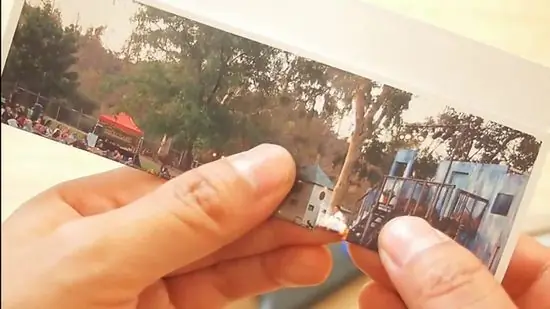
चरण 4. बैकग्राउंड फोटो के मुड़े हुए हिस्से पर समान लंबाई की दो समानांतर कट लाइनें बनाएं।
बाद में संलग्न होने वाली वस्तु के पीछे के टुकड़े को रखें। वस्तु के आकार के आधार पर, आप एक दूसरे से लगभग 1.3 से 2.5 सेमी की दूरी पर कटौती कर सकते हैं। कट जितना लंबा होगा, वस्तु पृष्ठभूमि से उतनी ही दूर होगी।
-
किसी भी अतिरिक्त ऑब्जेक्ट के लिए अन्य दो कट लाइनें बनाएं जिन्हें आप पृष्ठभूमि में जोड़ना चाहते हैं।
- काटने से पहले, याद रखें कि आप जिस क्षेत्र को काट रहे हैं, उसके सामने आप एक पॉप-अप ऑब्जेक्ट चिपका रहे होंगे। इसलिए, कट वस्तु की ऊंचाई से अधिक लंबा नहीं होना चाहिए और आपके द्वारा बनाई गई कट लाइनों के बीच की चौड़ाई आपकी वस्तु से अधिक चौड़ी नहीं होनी चाहिए।
- आप जितने करीब कटआउट करेंगे, टैब उतने ही छोटे होंगे और परिणाम बेहतर होंगे - इस तरह, पृष्ठभूमि की तस्वीर अभी भी किसी भी कोण से देखी जा सकती है।

चरण 5. टैब (दो कटी हुई रेखाओं के बीच का क्षेत्र) को आगे और पीछे मोड़ें, और क्रीज के सम होने तक दबाएं।
आप अपने लंबवत कटों के बीच जो फोल्ड बनाते हैं वह क्षैतिज होना चाहिए। आगे और पीछे मोड़ो। टैब को उसकी मूल स्थिति में लौटाएं।
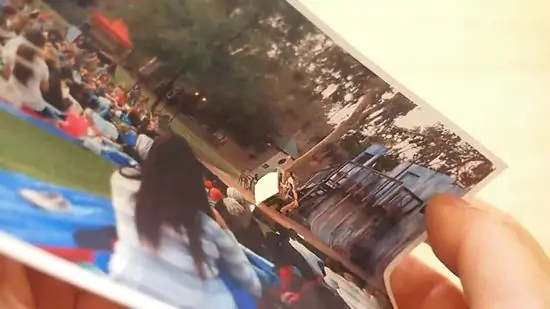
चरण 6. मुड़ी हुई तस्वीर को 90 डिग्री से खोलें।
फ़ोटो का "मंजिल" या निचला भाग क्षैतिज होना चाहिए, और "पृष्ठभूमि" या फ़ोटो का पिछला भाग लंबवत होना चाहिए। एक पॉप-अप बॉक्स बनाते हुए, प्रत्येक टैब को फ़ोटो के केंद्र की ओर आगे बढ़ाने के लिए अपनी अंगुली का उपयोग करें।
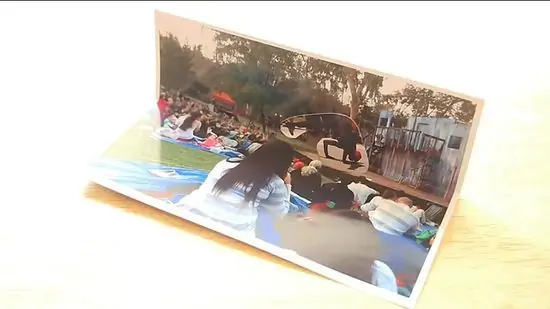
चरण 7. पॉप-अप प्रभाव बनाने के लिए प्रत्येक पॉप-अप बॉक्स के सामने अपना फोटो ऑब्जेक्ट चिपकाएं।
बहुत अधिक गोंद को चिपकने से रोकने और चीजों को साफ रखने के लिए स्टिक ग्लू (सफेद गोंद के बजाय) का उपयोग करें। वोइला! अब आप अपनी फोटो कहाँ लगाना चाहते हैं?
यदि आपके पास गोंद नहीं है, तो एक पारदर्शी चिपकने वाला भी इस्तेमाल किया जा सकता है। सुनिश्चित करें कि चिपकने वाला समान रूप से चिपका हुआ है और किसी भी कोण से दिखाई नहीं दे रहा है।
=== विधि 2: स्टैंड का उपयोग करना ===
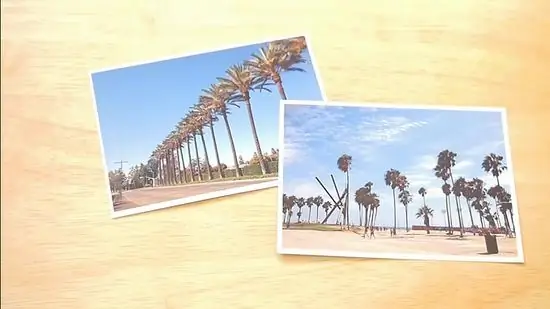
चरण 1. दो तस्वीरें चुनें।
दो तस्वीरों का सटीक होना जरूरी नहीं है। आपको बस "एक लैंडस्केप फोटो" और "विषय के साथ एक फोटो" (या दो) चाहिए। यदि आप अपनी रसोई में दुर्घटनाग्रस्त हुए डायनासोर की तस्वीर प्राप्त करना चाहते हैं, तो आप निश्चित रूप से एक शानदार तस्वीर लेकर आ सकते हैं। आप जितने अजीब संयोजन करेंगे, पॉप-आउट ऑब्जेक्ट पर उतना ही कम जोर दिया जाएगा। तो अगर आप अपने दोस्तों को प्रतिक्रिया देना चाहते हैं, "वाह! 3D फ़ोटो!", सुनिश्चित करें कि आपके द्वारा चुनी गई दो फ़ोटो की थीम समान है।
- सुनिश्चित करें कि फोटो ऑब्जेक्ट चयनित दृश्य पृष्ठभूमि से छोटा है। निश्चित रूप से समस्याएँ होंगी यदि टी-रेक्स की छवि 20 सेमी ऊँची है और आपकी रसोई की तस्वीर केवल 4x6 है। फ़ोटो का आकार बदलना बहुत आसान है।
- फोटो के विषय को बरकरार रखा जाना चाहिए। बस अपनी रसोई में टी-रेक्स का धड़ हिस्सा दिखा रहा है (शायद टी-रेक्स भंडारण अलमारी खोलने की कोशिश कर रहा है?) कोई मतलब नहीं है। विषय के रूप में एक पूर्ण छवि चुनें, ऊपर से नीचे तक पूर्ण करें।
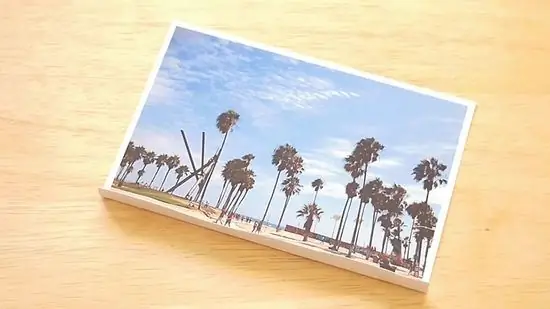
स्टेप 2. बैकग्राउंड फोटो को फोल्ड करें।
8x10 फ़ोटो के लिए, छवि के किनारे को सीधा रखते हुए, इसे नीचे से लगभग 5 सेमी आगे की ओर मोड़ें। छोटी या बड़ी तस्वीरों के लिए, उन्हें उचित आकार में मोड़ें। आपकी तस्वीर अब खड़ी होने में सक्षम होनी चाहिए।
आपके द्वारा बनाए गए फ़ोल्ड का वह भाग होगा जहां आपकी फ़ोटो का विषय खड़ा होगा। इस तरह सभी तत्व फोटो के सामने ही नहीं, फोटो में होंगे।

चरण 3. फोटो के विषय को काट लें।
आप जितने कम छोटे कट लगाएंगे, उतना अच्छा होगा। तो अगर आपके पास एक साधारण छवि है, तो बढ़िया। जितना हो सके वस्तु के किनारों के करीब काटें।
यदि आपके पास एक से अधिक वस्तुएँ हैं, तो सुनिश्चित करें कि वे सही आकार की हैं

चरण 4. एक (या दो) समर्थन करें।
फोटो पेपर का एक टुकड़ा लें (फोटो पेपर नियमित पेपर से मोटा होता है) और छोटे टुकड़े 1.25 सेमी चौड़े और 20.32 सेमी लंबे काट लें। प्रत्येक पॉप-आउट विषय के लिए 1 स्टैंड की आवश्यकता होती है - इसलिए यदि आपके पास 2 विषय हैं, तो दो काट दें।
पहले की तरह, यह अनुपात 8x10 फोटो ऑब्जेक्ट के लिए अभिप्रेत है। यदि आपकी फ़ोटो का विषय बड़ा या छोटा है, तो आपको समर्थनों को भिन्न आकार में काटने की आवश्यकता होगी।

चरण 5. स्टैंड को मोड़ो।
इसे इस तरह मोड़ें कि यह एक ज्यामितीय "U" आकार की तरह दिखे। दोनों पक्षों की लंबाई 7.5 सेमी होनी चाहिए और "यू" अक्षर का निचला भाग 5 सेमी होना चाहिए।
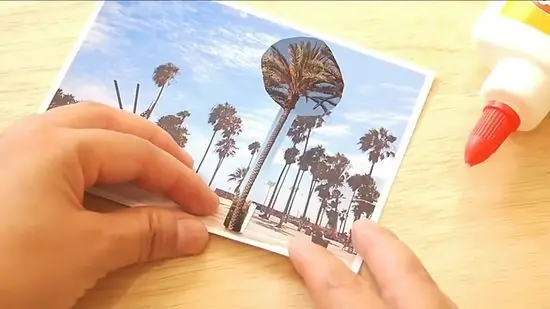
चरण 6. समर्थन को गोंद करें।
तस्वीर के विषय के पीछे लंबे खंडों में से एक को ठीक केंद्र में गोंद करें, ताकि विषय अच्छी तरह से खड़ा हो सके। फोटो के बैकग्राउंड पर दूसरी लंबी साइड को ग्लू करें। दो चिपके हुए पक्षों के बीच की यह दूरी आपके फोटो के विषय को अलग बना देगी।
आपके पास मौजूद प्रत्येक वस्तु के लिए इसी तरह दोहराएं। यदि कोई वस्तु सीधी नहीं खड़ी होती है, तो उसे ठीक करने के लिए थोड़ी मात्रा में पारदर्शी चिपकने का उपयोग करें।

चरण 7. अपनी तस्वीर रखें।
अब जब आपके पास अपनी खुद की बनाई हुई पॉप-अप तस्वीर है, तो आप क्या करते हैं? आपको जो तरकीब करने की ज़रूरत है वह यह है कि फ़ोटो को ऐसी जगह पर रखें जहाँ वह किनारे से न दिखाई दे। इसे आप जहां चाहें वहां रखें, लेकिन अपने कमरे में कई जगहों से खड़े होकर देखें कि कुछ कोणों से फोटो कैसा दिखता है।
एक उच्च फोटो प्लेसमेंट निश्चित रूप से कम प्लेसमेंट से बेहतर होगा। नीचे से देखने पर, फ़ोटो बरकरार दिखाई देगी; लेकिन जब ऊपर से देखा जाता है, तो फोटो अपना आयाम और स्तरित प्रभाव खो देगा।
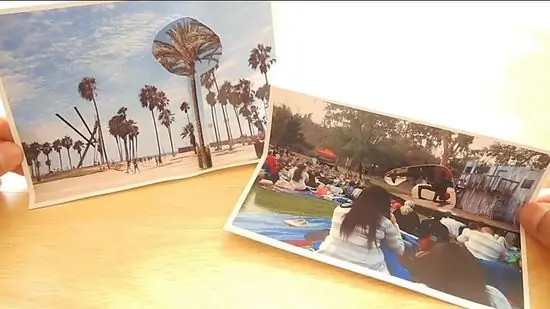
चरण 8. हो गया।
टिप्स
- कटिंग, फोल्डिंग और पेस्टिंग को आसान बनाने के लिए ग्लॉसी या ग्लॉसी पेपर के बजाय मैट पेपर पर फोटो प्रिंट करें।
- ऐसा फ़ोटो ऑब्जेक्ट चुनें जो फ़ोकस में हो और काटने में आसान हो।
- एक फोटो पृष्ठभूमि चुनें जैसे कि लैंडस्केप फोटो या अपेक्षाकृत सरल इंटीरियर।
जिसकी आपको जरूरत है
विधि 1: पॉप-आउट टैब का उपयोग करना
- एक ही फ़ोटो की एकाधिक फ़ोटो या प्रतियां जिन्हें काटा जा सकता है
- कैंची
- छड़ी गोंद
विधि 2: स्टैंड का उपयोग करना
- 2 तस्वीरें (कम से कम)
- कैंची
- फोटो पेपर (एक स्टैंड बनाने के लिए)
- छड़ी गोंद







